Como impedir imagens de compressão automática no MS Office
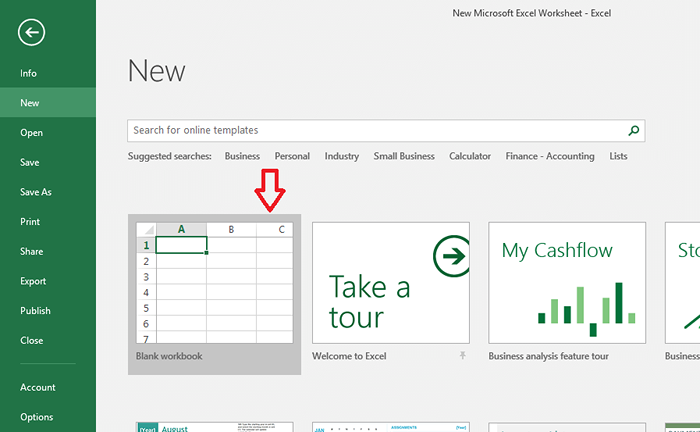
- 4342
- 683
- Arnold Murray
O conteúdo da imagem em um arquivo pode alterar consideravelmente o tamanho do documento. Se houver muitas fotos em um documento, é provável que tenha um tamanho significativo. Por esse motivo, no MS Office, as imagens são compactadas por padrão. Eles são compactados para 220 ppi. Você tem opções para reduzi -los ainda mais para 150 ppi ou 96 ppi. Isso é útil em documentos do PowerPoint, pois é provável que eles tenham muitas fotos. Também para arquivos grandes, a compactação economiza muito espaço de armazenamento. Para enviar como anexos de e -mail e durante o download, arquivos de tamanho menor são desejáveis. Portanto, mesmo que a qualidade da imagem seja um pouco comprometida, não haverá demora para carregar as imagens. Mas se todo o seu documento contiver poucas imagens, não há problema em ter alta resolução. Como, por padrão, as imagens são compactadas no escritório, você terá que mudar a qualidade manualmente. Siga as etapas abaixo para impedir essas imagens compactadas.
Como impedir imagens de compressão automática no MS Office
Abra o arquivo do MS Office que você gosta. Aqui, o exemplo será mostrado com uma planilha do Excel.
- Clique em Novo seguido pela Documento em branco.
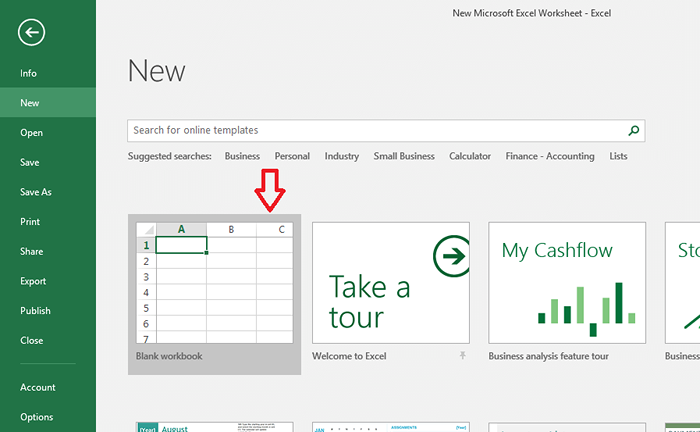
- Depois que o documento for aberto, clique em Arquivo no canto superior direito.
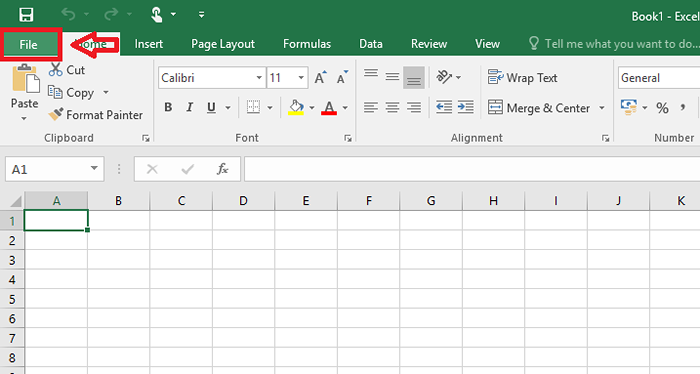
- Então clique Opções.
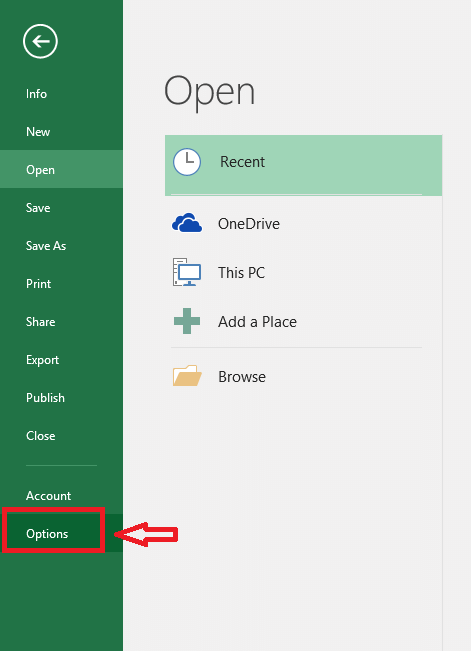
- Além disso, clique em Avançado.
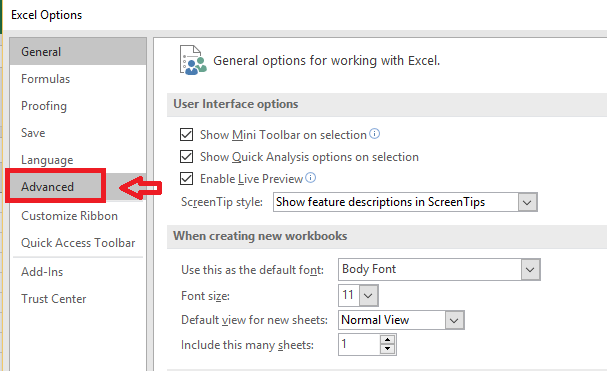
- Role para baixo para encontrar Tamanho e qualidade da imagem. Marque a caixa correspondente a Não comprime imagens em arquivos.
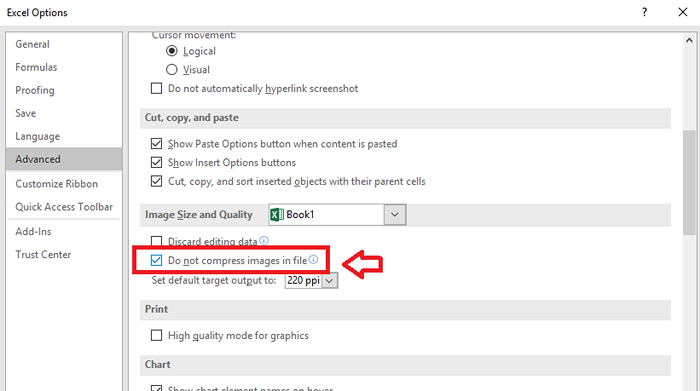
É isso! As imagens não seriam mais comprimidas.
Lembre -se de que o mesmo procedimento pode ser usado para qualquer arquivo do MS Office. As etapas são iguais. Uma vez feito, as alterações serão refletidas em todas as imagens presentes no arquivo. Existem opções para comprimir uma imagem específica também se você desejar fazer isso. Dependendo do tamanho e das restrições de qualidade do arquivo, decida se deve comprimir ou descomprimir. Espero que isto ajude!
- « Como usar a janela do relógio para monitorar células selecionadas no Excel 2016
- Como ocultar determinadas imagens no telefone Android sem nenhum aplicativo »

